Tidligere kjent som ShadowPlay, har dette alltid vært en av de mest omtalte funksjonene i NVIDIAs GeForce Experience-programvare. Instant Replay lar brukerne fange opp noen av sine største spillmomenter ved kontinuerlig å ta opp til de siste 20 minuttene av skjermtiden. Vel, det som er unikt med denne funksjonen er det faktum at bare de 20 minuttene blir spilt inn og alt annet blir fjernet fra systemet mens det kontinuerlig spilles inn. Dette hjelper mye med å spare lagringsplass. Når du er i de intense øyeblikkene, hvor du helt eier dine motstandere, kan du holde dem aktivt med å dele Instant Replay slått på med venner, slik at de også får se alt. Dette fungerer bare hvis du har et NVIDIA-grafikkort som er GeForce GTX 650 eller nyere. Så hvis du har en eldre modell eller et AMD-grafikkort, vil du dessverre ikke kunne dra nytte av denne funksjonen. Vel, hvis du er interessert i å prøve denne funksjonen, la oss ta en titt på hvordan du konfigurerer Instant Replay på NVIDIA GeForce Experience:
Sette opp øyeblikkelig avspilling på NVIDIA GeForce Experience
Merk: Jeg prøvde denne funksjonen på den bærbare datamaskinen min som har et NVIDIA GeForce GTX 1070-grafikkort. Så hvis du har et GeForce GTX 650 eller nyere grafikkort, bør du være god å prøve dette.
Først av alt må du Last ned og installer NVIDIA GeForce Experience-programvare, og oppdater grafikkdriverne til den nyeste versjonen. Når du er ferdig, følger du bare trinnene nedenfor for å få dette gjort uten problemer:
- Du vil kunne ta opp GeForce Experience Share overlay ved å bruke “Alt + Z” hurtigtast. Nå må du gå til Innstillinger ved å klikke på tannhjulikon.
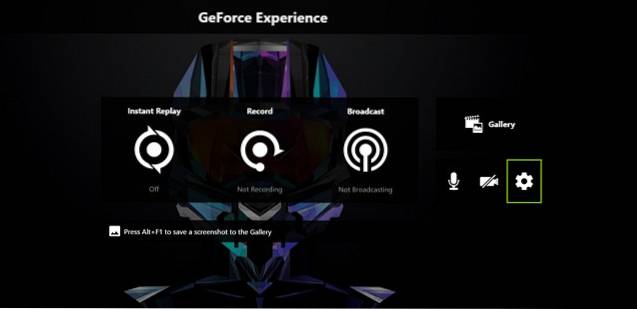
- Nå, rull ned til det siste alternativet og klikk på “Personvernkontroll”.
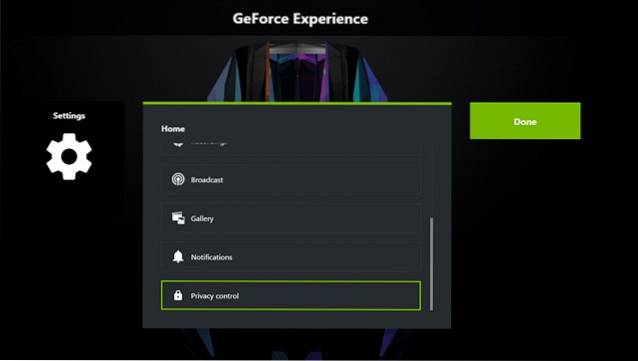
- Når du er ferdig, velger du "Ja" for å aktivere personvernkontroll for GeForce Experience. Ved å aktivere dette lar du GeForce Experience fange opp skrivebordet ditt for øyeblikkelig avspilling, innspilling, Broadcase og skjermbilde. Hvis du ikke fullførte dette trinnet, vil du ikke kunne aktivere øyeblikkelig avspilling i det hele tatt.
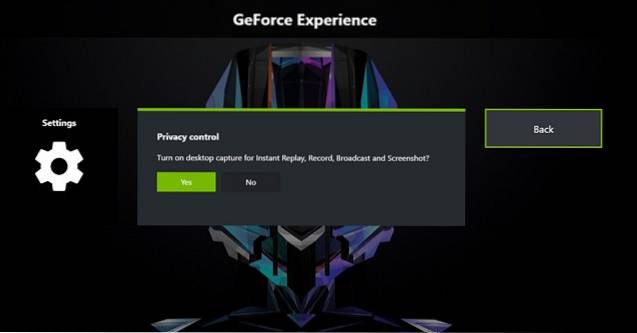
- Når alt er gjort, gå tilbake til hovedmenyen til GeForce Experience Share-overlegget, og klikk på Øyeblikkelig avspilling -> Slå på, for å begynne å bruke denne funksjonen med en gang.
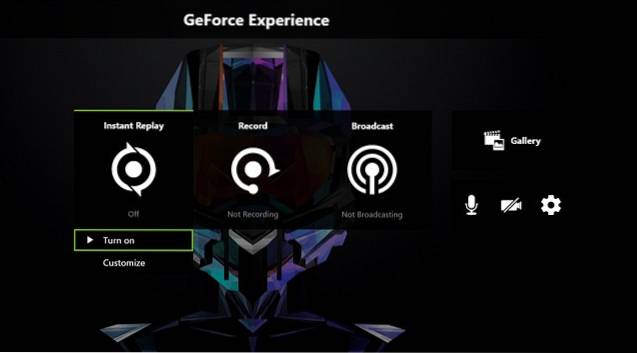
Bruker Instant Replay på NVIDIA GeForce Experience
Nå, nå som du har aktivert Instant Replay, la oss sjekke hvordan du bruker denne funksjonen riktig. Du kan la den være aktivert så lenge du vil, men avhengig av lagringsplassen som er tilgjengelig på din PC, kan det hende du må justere noen innstillinger før du faktisk begynner å bruke den. Så følg bare trinnene nedenfor for å unngå forvirring:
- Åpne GeForce Experience Share-overlegget ved å klikke “Alt + Z”, og deretter gå til “Tilpass” under Instant Replay.
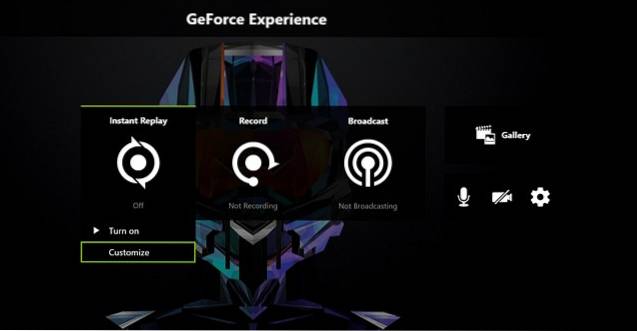
- I neste meny vil du merke at det er flere alternativer du kan fikle med. Her vil du kunne tilpasse replay-lengden, videokvaliteten, oppløsningen og jevn bildefrekvens. Når du har valgt de nødvendige alternativene basert på dine preferanser og systemmaskinvare, kan du klikke "Lagre" for å lagre din Instant Replay-konfigurasjon.
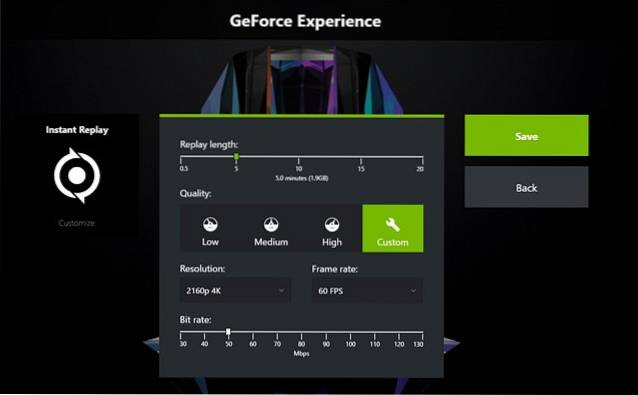
- Hvis du vil lagre opptakene du har tatt opp med Instant Replay, er det bare å åpne GeForce Experience Share overlay og gå videre til Instant Replay-delen. Bare klikk på "Lagre" for å lagre videoen på datamaskinen. Standardkatalogen som brukes av GeForce Experience for å lagre alle videoene dine er “C: \ Brukere \
\ Videoer “.
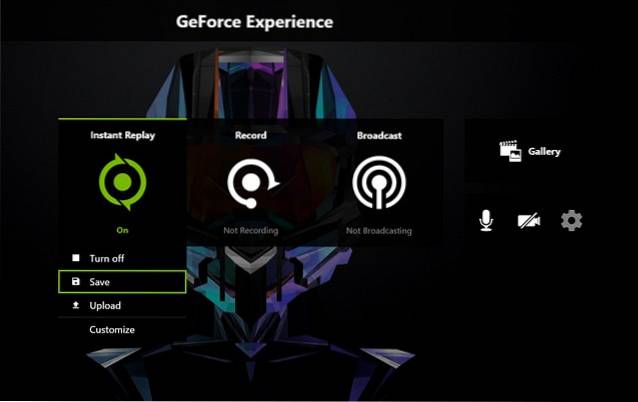
Du kan også velge å laste opp Instant Replay-opptakene direkte til YouTube og Facebook, uten å måtte lagre det. Nå, hvor lettere kan det være? Vel, det er stort sett alt du trenger å gjøre, for å kunne konfigurere og bruke Instant Replay-funksjonen på NVIDIA GeForce Experience-programvaren riktig..
SE OGSÅ: Hvordan ta opp og streame spill med NVIDIA GeForce Experience
Klar til å prøve øyeblikkelig avspilling?
Uten tvil er Instant Replay muligens den enkleste måten å registrere alle dine mest avgjørende øyeblikk i spill. Denne funksjonen fungerer eksepsjonelt bra, spesielt når du ikke har nok tid til å vente på riktig øyeblikk, og deretter manuelt starte / stoppe innspillingen av det du faktisk trenger. Når det er sagt, er det verdt å merke seg at ytelseseffekten på spillene dine, som et resultat av å bruke denne funksjonen, er helt avhengig av maskinvaren din. I de fleste scenarier er det ikke viktig i det hele tatt. Så vi har ingen grep om den forbindelse. Vel, hva synes dere om Instant Replay-funksjonen? Er du klar til å prøve det? Gi oss beskjed ved å skyte dine verdifulle meninger i kommentarfeltet nedenfor.
 Gadgetshowto
Gadgetshowto

![Da Larry Page møtte Sergey Brin [Interactive Infographic]](https://gadgetshowto.com/storage/img/images/when-larry-page-met-sergey-brin-[interactive-infographic].jpg)

